财务常用到的3个Excel跨表引用技巧
跨工作簿引用
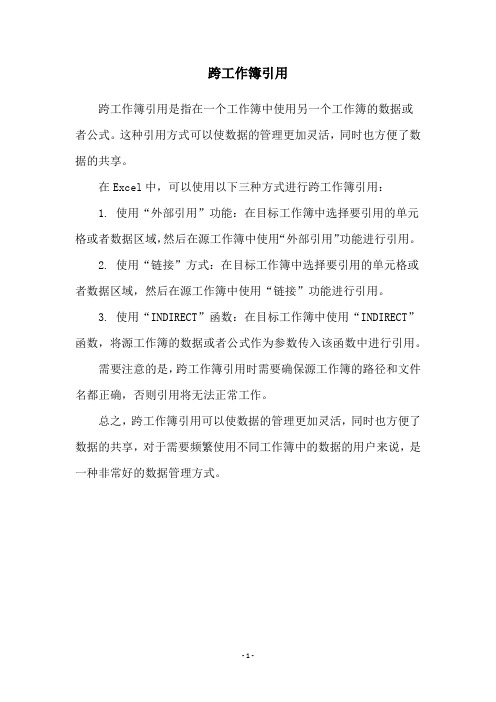
跨工作簿引用
跨工作簿引用是指在一个工作簿中使用另一个工作簿的数据或
者公式。
这种引用方式可以使数据的管理更加灵活,同时也方便了数据的共享。
在Excel中,可以使用以下三种方式进行跨工作簿引用:
1. 使用“外部引用”功能:在目标工作簿中选择要引用的单元格或者数据区域,然后在源工作簿中使用“外部引用”功能进行引用。
2. 使用“链接”方式:在目标工作簿中选择要引用的单元格或者数据区域,然后在源工作簿中使用“链接”功能进行引用。
3. 使用“INDIRECT”函数:在目标工作簿中使用“INDIRECT”函数,将源工作簿的数据或者公式作为参数传入该函数中进行引用。
需要注意的是,跨工作簿引用时需要确保源工作簿的路径和文件名都正确,否则引用将无法正常工作。
总之,跨工作簿引用可以使数据的管理更加灵活,同时也方便了数据的共享,对于需要频繁使用不同工作簿中的数据的用户来说,是一种非常好的数据管理方式。
- 1 -。
EXCEL中的跨工作表引用方法

EXCEL中的跨工作表引用方法
在Excel中,跨工作表引用是一项非常实用的功能,可以让您在不同工作表之间轻松地引用数据。
下面将介绍几种在Excel中实现跨工作表引用的方法,让您更好地利用这一功能。
直接引用
最简单的方法是直接在目标单元格中输入等号(=),然后点击要引用的单元格。
例如,要引用另一张工作表中的A1单元格,可以在目标单元格中输入=Sheet2!A1。
使用函数引用
Excel提供了一些函数来帮助实现跨工作表引用,如INDIRECT函数和INDEX函数。
INDIRECT函数可以根据给定的文本字符串返回一个引用,而INDEX函数可以根据指定的行号和列号返回单元格的值。
三维引用
通过使用三维引用,您可以引用多个工作表中的数据。
例如,
=SUM(Sheet1:Sheet3!A1)将会对Sheet1、Sheet2和Sheet3中的A1单元格进行求和操作。
命名范围引用
为工作表范围或单元格范围命名可以简化跨工作表引用。
您可以通过“公式”选项卡中的“定义名称”来为范围命名,然后在其他工作表中直接使用该名称进行引用。
跨工作表引用在Excel中是一项非常实用的功能,能够帮助您更高效地处理数据。
通过灵活运用直接引用、函数引用、三维引用和命名范围引用等方法,您可以轻松地在不同工作表中引用数据,提升工作效率。
跨工作表引用是Excel中一个非常实用的功能,能够帮助用户更好地管理和分析数据,提高工作效率。
熟练掌握跨工作表引用的方法,将会为您的Excel操作带来更多便利和效率提升。
excel跨表格引用公式
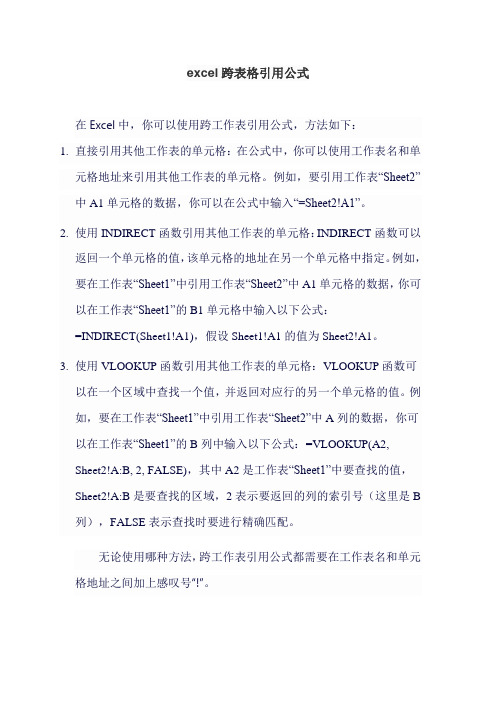
excel跨表格引用公式
在Excel中,你可以使用跨工作表引用公式,方法如下:
1.直接引用其他工作表的单元格:在公式中,你可以使用工作表名和单
元格地址来引用其他工作表的单元格。
例如,要引用工作表“Sheet2”
中A1单元格的数据,你可以在公式中输入“=Sheet2!A1”。
2.使用INDIRECT函数引用其他工作表的单元格:INDIRECT函数可以
返回一个单元格的值,该单元格的地址在另一个单元格中指定。
例如,要在工作表“Sheet1”中引用工作表“Sheet2”中A1单元格的数据,你可以在工作表“Sheet1”的B1单元格中输入以下公式:
=INDIRECT(Sheet1!A1),假设Sheet1!A1的值为Sheet2!A1。
3.使用VLOOKUP函数引用其他工作表的单元格:VLOOKUP函数可
以在一个区域中查找一个值,并返回对应行的另一个单元格的值。
例如,要在工作表“Sheet1”中引用工作表“Sheet2”中A列的数据,你可以在工作表“Sheet1”的B列中输入以下公式:=VLOOKUP(A2,
Sheet2!A:B, 2, FALSE),其中A2是工作表“Sheet1”中要查找的值,Sheet2!A:B是要查找的区域,2表示要返回的列的索引号(这里是B 列),FALSE表示查找时要进行精确匹配。
无论使用哪种方法,跨工作表引用公式都需要在工作表名和单元格地址之间加上感叹号“!”。
怎样用excel引用其他表格数据.doc

怎样用excel引用其他表格数
据.doc
方法一:直接使用公式
假如要让S h e e t2表中的A1单元格与S h e e t1表中的A3单元格中的数据保持一致,只要在
S h e e t2中的A1单元格中输入公式:
=S h e e t1!A3
另外,还可以在S h e e t2表的A1单元格中先输入“=”,再切换到S h e e t1表中,选择A3单元格,然后按回车键。
方法二:使用粘贴选项
复制要链接的单元格,然后选择其他单元格进行“粘贴”,在单元格的右下角单击“粘贴选项”按钮,选择“链接单元格”。
方法三:使用选择性粘贴
复制要链接的单元格,然后右击其他单元格,在弹出的快捷菜单中选择“选择性粘贴”,单击“粘贴链接”按钮即可。
— 1 —。
Excel如何实现跨文件表引用数据

Excel如何实现跨文件表引用数据有OFFICE里面的有效性跨表引用可以这样设置序列,公式如下=INDIRECT("sheet1!A:A")就可以引用sheet1中的A列,不需要设置任何名称定义的建立资料库文件A,列1是产品名称,列2是相对应的价格。
现在要实现的是在文件B里引用资料库文件A,若我输入产品名称,相应的价格会自动体现出来,把A文件,B文件都打开,在B文件的B2输入:=VLOOKUP(A2,[A.xls]Sheet1!$A$2B$100,2,0)(假设A文件的数据范围在A2:B100,可用鼠标选取A文件数据范围)现在的固定跨文件引用='C:\Documents and Settings\Administrator\桌面\统分试验\[综合办评分表-张三综合办管理类'!$F4过程中要根据实际情况把“张三”改成“李四”,比如“李四”的名字在单元格B7,该如何修改公式,实现动态引用=indirect("'C:\Documents and Settings\Administrator\桌面\统分试验\[综合办评分表综合办管理类'!$F4")假设张三在B6,用上面公式,下拉,试试在EXCEL中如何让一个工作簿中的列单元格引用另一工作簿横单元格数据在sheet2的A1单元格输入公式=indirect("sheet1!a"&column())公式向右填充其实就是Excel不同维度的引用问题与公式在同一工作表,直接使用单元格名称引用,如: D12;在同一工作簿不同工作表,则加工作表名称,如:Sheet2!D12;在同一文件夹不同工作簿,则加上文件名,如:[Book2.xls]Sheet2!D12;在不同文件夹,则再加上路径,如:'D:\My Documents\[Book2.xls]Sheet2!'D12;要注意加名称时的标点符号。
表格引用其他表格数据
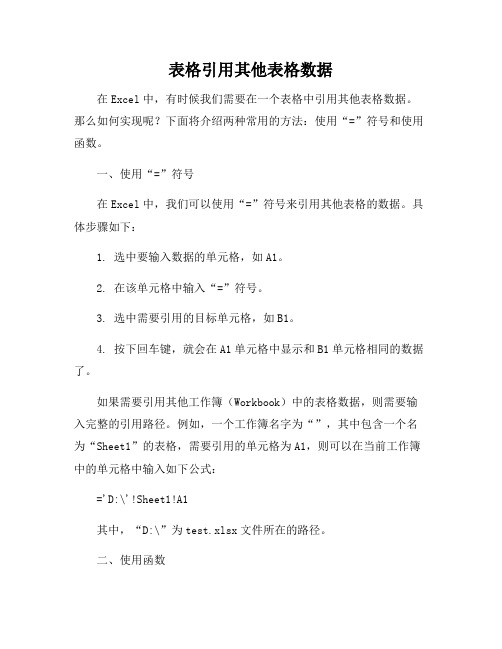
表格引用其他表格数据在Excel中,有时候我们需要在一个表格中引用其他表格数据。
那么如何实现呢?下面将介绍两种常用的方法:使用“=”符号和使用函数。
一、使用“=”符号在Excel中,我们可以使用“=”符号来引用其他表格的数据。
具体步骤如下:1. 选中要输入数据的单元格,如A1。
2. 在该单元格中输入“=”符号。
3. 选中需要引用的目标单元格,如B1。
4. 按下回车键,就会在A1单元格中显示和B1单元格相同的数据了。
如果需要引用其他工作簿(Workbook)中的表格数据,则需要输入完整的引用路径。
例如,一个工作簿名字为“”,其中包含一个名为“Sheet1”的表格,需要引用的单元格为A1,则可以在当前工作簿中的单元格中输入如下公式:='D:\'!Sheet1!A1其中,“D:\”为test.xlsx文件所在的路径。
二、使用函数表格引用其他表格数据还可以使用函数来实现。
函数的优点是操作更加灵活,可以实现更多的功能。
下面介绍几个常用的函数。
1. SUM函数SUM函数可以用于计算一个区域中所有数值的和。
例如,要计算B1到B10单元格中的所有数值的和,可以在其他单元格中输入如下公式:=SUM(B1:B10)2. AVERAGE函数AVERAGE函数可以用于计算一个区域中所有数值的平均值。
例如,要计算B1到B10单元格中的所有数值的平均值,可以在其他单元格中输入如下公式:=AVERAGE(B1:B10)3. COUNT函数COUNT函数可以用于计算一个区域中所有非空单元格的个数。
例如,要计算B1到B10中所有非空单元格的个数,可以在其他单元格中输入如下公式:=COUNT(B1:B10)4. MAX函数和MIN函数MAX函数和MIN函数分别可以用于计算一个区域中所有数值的最大值和最小值。
例如,要计算B1到B10单元格中的所有数值的最大值和最小值,可以在其他单元格中输入如下公式:=MAX(B1:B10)=MIN(B1:B10)总的来说,表格引用其他表格数据,使用方法并不复杂。
excel跨工作表引用公式
excel跨工作表引用公式
在Excel中,跨工作表引用公式是通过使用工作表名称和感叹号来实现的。
以下是一些常见的跨工作表引用公式的示例:
1. 引用其他工作表的单个单元格:
=Sheet2!A1
这将引用名为"Sheet2"的工作表中的A1单元格。
2. 引用其他工作表的范围:
=Sheet2!A1:B10
这将引用名为"Sheet2"的工作表中的A1到B10范围内的所有单元格。
3. 使用间接函数引用其他工作表:
=INDIRECT("Sheet2!A1")
这将通过使用间接函数来引用名为"Sheet2"的工作表中的A1单元格。
此方法允许您根据其他单元格中的值动态更改引用的工作表名称。
4. 使用外部引用引用其他工作簿的单元格:
='[Workbook2.xlsx]Sheet1'!A1
这将引用名为"Workbook2.xlsx"的另一个工作簿中的Sheet1工作表中的A1单元格。
请确保在引用其他工作簿时提供完整的文件名和路径。
请记住,在跨工作表引用公式时,确保正确输入工作表名称,并使用正确的语法和格式。
excel跨工作表引用各类参考数据
excel跨工作表引用各类参考数据
在Excel中,您可以使用跨工作表引用来引用各种类型的参考数据。
下面是一些常见的用法:
1. 引用单元格:可以使用工作表名称和单元格地址来引用其他工作表上的单元格。
例如,使用“Sheet2!A1”引用Sheet2工作表上的A1单元格。
2. 引用范围:可以使用工作表名称和范围地址来引用其他工作表上的范围。
例如,使用“Sheet2!A1:B10”引用Sheet2工作表上的A1到B10范围。
3. 三维引用:可以使用工作表名称、范围地址和工作簿名称来引用其他工作簿上的范围。
例如,使用
“[Book2.xlsx]Sheet2!A1:B10”引用Book2工作簿上Sheet2工作表上的A1到B10范围。
4. 使用公式:可以在跨工作表引用中使用公式。
例如,使用“=SUM(Sheet2!A1:B10)”计算Sheet2工作表上A1到B10范围的总和。
5. 使用命名范围:可以为跨工作表引用创建命名范围,以便更方便地引用。
例如,可以将Sheet2工作表上的A1到B10范围命名为Data,并使用“=SUM(Data)”计算总和。
请注意,使用跨工作表引用时,确保其他工作表和工作簿的名称正确,且引用的范围不会改变。
如果您更改了工作表或工作簿的名称,或者移动了引用的范围,引用可能会出错。
跨表引用公式
跨表引用公式
在Excel中,可以使用以下公式进行跨表引用:
1、SUM函数:用于计算一列或一行中的值的总和,可以跨表引用。
例如,假设要在Sheet1中引用Sheet2中A1单元格的值,可以使用以下公式:=SUM(Sheet2!A1)。
2、AVERAGE函数:用于计算一列或一行中的数值的平均值,可以跨表引用。
例如,假设要在Sheet1中引用Sheet2中A1:A10单元格区域的平均值,可以使用以下公式:=AVERAGE(Sheet2!A1:A10)。
3、MAX函数:用于计算一列或一行中的数值的最大值,可以跨表引用。
例如,假设要在Sheet1中引用Sheet2中A1:A10单元格区域的最大值,可以使用以下公式:=MAX(Sheet2!A1:A10)。
4、MIN函数:用于计算一列或一行中的数值的最小值,可以跨表引用。
例如,假设要在Sheet1中引用Sheet2中A1:A10单元格区域的最小值,可以使用以下公式:=MIN(Sheet2!A1:A10)。
使用这些公式时,只需要将工作表名称和单元格引用组合在一起即可实现跨表引用。
如果需要使用其他函数进行跨表引用,可以根据函数语法和要求进行相应的修改。
引用另一工作表内表格数据
引用另一工作表内表格数据如果你要在Excel中引用另一工作表内的表格数据,可以使用以下方法:一、引用单个单元格数据。
1. 同一工作簿不同工作表。
- 假设你有一个工作簿,其中Sheet1和Sheet2。
在Sheet2的某个单元格(例如A1)中要引用Sheet1中A1单元格的数据。
- 在Sheet2的A1单元格中输入“=Sheet1!A1”。
这里“Sheet1”是源工作表的名称,“! ”是用于分隔工作表名和单元格引用的符号,最后的“A1”是源工作表中的目标单元格。
2. 不同工作簿的工作表。
- 如果数据在另一个工作簿(例如工作簿名为Book1.xlsx)的Sheet1中的A1单元格,而你当前在工作簿Book2.xlsx的Sheet2中要引用该数据。
- 首先确保Book1.xlsx是打开的。
然后在Book2.xlsx的Sheet2的A1单元格中输入“=[Book1.xlsx]Sheet1!A1”。
这里“[Book1.xlsx]”是源工作簿的名称,后面跟着源工作表名“Sheet1”和单元格引用“A1”。
使用绝对引用($符号)可以确保在公式复制时单元格引用不变,如果不需要绝对引用也可以写成“=[Book1.xlsx]Sheet1!A1”。
二、引用表格区域数据。
1. 同一工作簿不同工作表。
- 例如,要在Sheet2中引用Sheet1中的A1:C5区域的数据。
- 在Sheet2中你想要放置数据的起始单元格(假设是A1)中输入“=Sheet1!A1:C5”。
这样就会将Sheet1中的A1:C5区域的数据引用到Sheet2中对应的位置。
如果要进行一些计算,比如求这个区域的和,可以在Sheet2的另一个单元格(如D1)中输入“=SUM(Sheet1!A1:C5)”。
2. 不同工作簿的工作表。
- 假设要引用工作簿Book1.xlsx的Sheet1中的A1:C5区域到工作簿Book2.xlsx 的Sheet2中。
- 在Book2.xlsx的Sheet2中,若要直接显示该区域数据,在起始单元格(如A1)输入“=[Book1.xlsx]Sheet1!A1:C5”。
- 1、下载文档前请自行甄别文档内容的完整性,平台不提供额外的编辑、内容补充、找答案等附加服务。
- 2、"仅部分预览"的文档,不可在线预览部分如存在完整性等问题,可反馈申请退款(可完整预览的文档不适用该条件!)。
- 3、如文档侵犯您的权益,请联系客服反馈,我们会尽快为您处理(人工客服工作时间:9:00-18:30)。
财务常用到的3个Excel跨表引用技巧多个Excel之间复制的时候总是拷贝不过来,是什么原因?教你3招。
引用另外一个文件的数据时,下面几个技巧你需要学会使用:
1、快速设置引用公式
输入=号,然后选取另一个excel文件中的单元格,就会设置一个引用公式。
如:=[员工打卡计算示例.xlsx]Sheet3!$A$1
如果需要引用整个表,你需要把公式中的$去掉,然后再复制公式。
其实有一个很简便的方法:复制表格 - 选择性粘贴 - 粘贴
2、动态引用其他excel文件数据
【例】如下图所示的文件夹中,每个月份文件夹中都有一个“销信月报.xlsx”的excel文件,要求在“销售查询”的文件中实现动态查询。
操作方法:
1、在“销售查询”文件中新建各月份工作表,用上面学的粘贴的方法,把各月的数据从各文件夹中的销售报表中粘贴过来。
2、在销售查询表中,设置公式:
=INDIRECT(B$1&"!B"&ROW(A2))
设置完成后,就可以在查询表中动态查询各月的数据了。
3、复制工作表到另一个excel文件后的公式引用
如下图所示,A.xlsx文件的“报表”工作表移动到B.xlsx文件中后,公式并不是引用B文件的sheet2数据,而是A文件中的数据。
如果需要修改为引用B文件中的sheet2中数据,可以用替换的方法完成。
